A.2 安装和配置Eclipse
Eclipse不需要特别安装步骤,从Eclipse官方网站http://www.eclipse.org下载最新的Eclipse压缩包后,解压至工作目录即可。以Eclipse3.1为例,在Eclipse目录下可以看到如图A-5所示的文件和子目录。
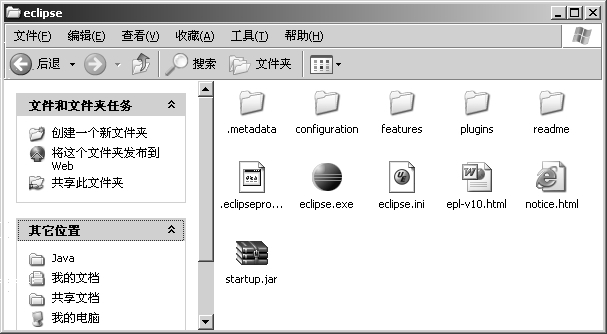
为使Eclipse支持PHP编辑,还需要为Eclipse安装支持PHP开发的插件。目前可以支持Eclipse进行PHP开发的插件是PHPEclipse,可以在http://sourceforge.net/projects/phpEclipse/下载和Eclipse版本对应的PHPEclipse插件。下载PHPEclipse压缩包解压后,可以看到其中有一个Eclipse目录,该目录下有两个子目录,分别是features和plugins,将这两个目录下的内容分别复制到Eclipse安装目录下对应的目录名中,即分别复制到features和plugins中,即完成PHPEclipse插件的安装。
虽然可以用上述方法完成PHP插件的安装,但随着插件的增多,这样的安装方式会给维护插件带来困难,而且会导致Eclipse启动变慢。还有另外一种安装插件的方式,更快捷,也更方便。下面就为读者介绍这种安装Eclipse的方法。
(1)将PHPEclipse解压至Eclipse的安装目录,为表明这是一个PHP插件所在的目录,可以将插件压缩包解压后的目录改名为“phpEclipse”。
(2)在Eclipse安装目录下建立一个子目录,命名为links。然后,打开文本编辑器输入如下所示的内容。
path=D:/Eclipse/phpEclipse
(3)这段内容可以使Eclipse知道PHP插件所在目录。将该文件命名为myplugin.link,其中myplugin这个名称可以随意起,只要以link为后缀即可。然后保存该文件在links目录下。至此,Eclipse的PHP插件就安装完成了。
(4)配置完成之后,就可以使用Eclipse编辑PHP代码了。打开Eclipse,选择FILE|New Project菜单选项,可以看到如图A-6所示的界面。
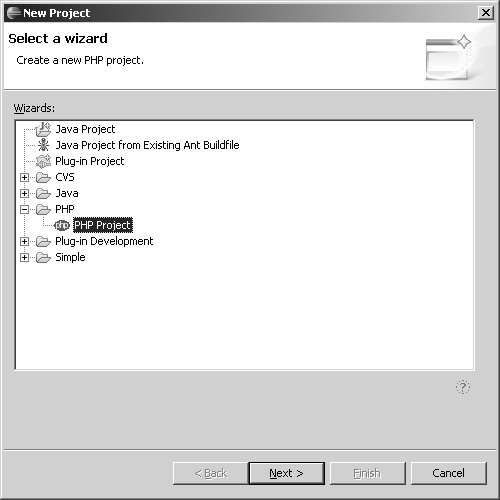
(5)从图A-6可以看出,Eclipse已经支持PHP程序的开发。选择新建PHP Project之后,在弹出的对话框中输入工程名称,如果是新建一个PHP工程,直接进入下一步即可;如果是从现有文件创建新工程,可以选择文件所在目录作为工程内容。创建一个PHP工程,如图A-7所示。
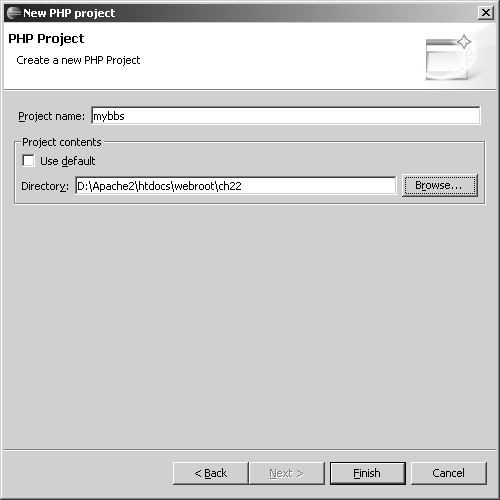
(6)填写完PHP工程名称和选择完工程所在目录之后,单击“Finish”按钮,Eclipse就会完成PHP工程的创建,如图A-8所示。

(7)从图A-8可以看到,在Eclipse中打开index.php后,Eclipse已经支持PHP语法的高亮显示,Eclipse还支持PHP代码的自动补全、括号匹配、自动缩进、PHP语法提示等功能,其他更多的功能就有待读者自己挖掘了。
这样配置虽然也能很快搭建起使用Eclipse开发PHP的环境,但有时也会带来一些烦恼。幸运的是,目前Eclipse已经推出了专门用来开发PHP程序的Eclipse版本——PDT Eclipse。它是基于Eclipse平台的PHP开发工具框架(PHP Development Tools framework)。PDT Eclipse的下载地址是:http://www.Eclipse.org/pdt/,有兴趣的读者可以自行下载研究。